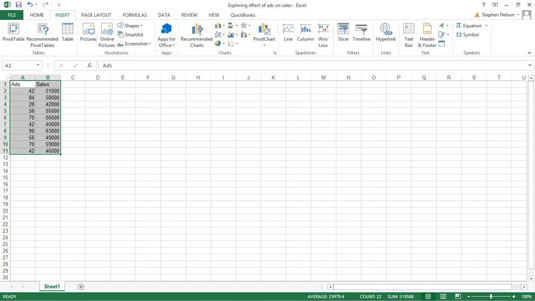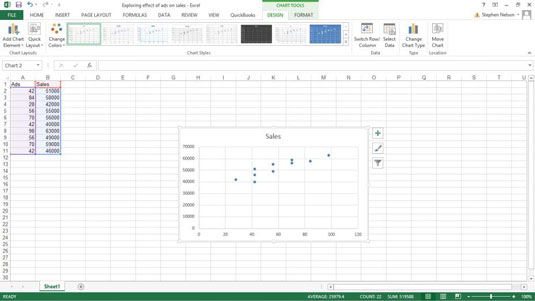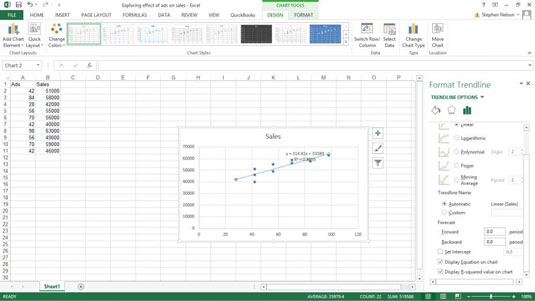Један од најзанимљивијих и најкориснијих облика анализе података који можете да обавите у Екцел-у је регресиона анализа. У регресионој анализи истражујете однос између два скупа вредности, тражећи повезаност. На пример, можете користити регресиону анализу да бисте утврдили да ли су трошкови оглашавања повезани са продајом, да ли је пушење цигарета повезано са срчаним обољењима или је вежбање повезано са дуговечношћу.
Често је ваш први корак у било којој регресионој анализи креирање дијаграма расејања, који вам омогућава да визуелно истражите повезаност између два скупа вредности. У Екцел-у то радите помоћу КСИ (распршеног) графикона.
На пример, претпоставимо да желите да погледате или анализирате ове вредности. Опсег радног листа А1:А11 приказује бројеве огласа. Опсег радног листа Б1:Б11 приказује резултујућу продају. Са овим прикупљеним подацима можете истражити утицај огласа на продају—или недостатак ефекта.
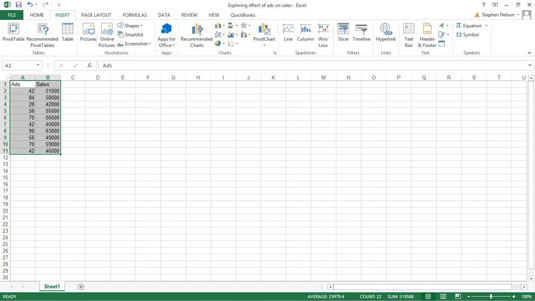
Да бисте направили дијаграм распршености ових информација, предузмите следеће кораке:
Изаберите опсег радног листа А1:Б11.
На картици Уметање кликните на командно дугме КСИ (Сцаттер) графикон.
Изаберите подтип графикона који не укључује линије.
Екцел приказује ваше податке у КСИ (разбацаном) графикону.
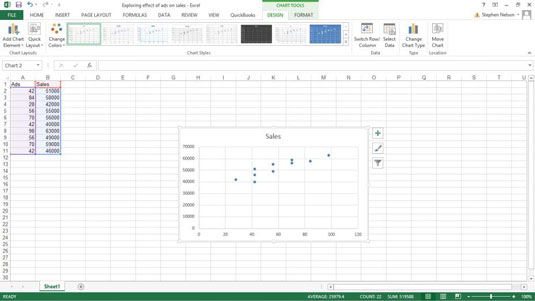
Потврдите организацију података графикона.
Потврдите да је Екцел заправо исправно распоредио ваше податке гледајући графикон.
Ако нисте задовољни организацијом података графикона — можда вам подаци изгледају уназад или преокренути — кликните командно дугме Промени ред/колона на картици Дизајн алатки графикона. (Можете чак и експериментисати са командом Промени ред/колона, па пробајте ако мислите да би то могло помоћи.) Имајте на уму да су овде подаци правилно организовани. Графикон показује резултат здравог разума да се повећање оглашавања повезује са повећаном продајом.
Означите графикон, ако је прикладно.
Додајте те мале украсе на свој графикон који ће га учинити привлачнијим и читљивијим. На пример, можете да користите дугмад за наслов графикона и наслове оса да бисте графикон означили насловом и описима оса које се користе у графикону.
Додајте линију тренда кликом на командно дугме Трендлине менија Додај елемент графикона.
Да бисте приказали мени Додај елемент графикона, кликните на картицу Дизајн, а затим кликните на команду Додај елемент графикона. Да би картица Дизајн била приказана, морате или прво да изаберете уграђени објекат графикона или да прикажете лист графикона.
Екцел приказује мени Трендлине. Изаберите тип израчунавања линије тренда или регресије који желите тако што ћете кликнути на једну од доступних опција линије тренда. На пример, да бисте извршили једноставну линеарну регресију, кликните на дугме Линеарно.
У програму Екцел 2007, линију тренда додајете тако што кликнете на команду Трендлине на картици Алати за графиконе.
Додајте једначину регресије дијаграму расејања.
Да бисте приказали једначину за линију тренда коју дијаграм расипања користи, изаберите команду Море Трендлине Оптионс из менија Трендлине.
Затим потврдите избор у пољу за потврду „Прикажи једначину на графикону“ и „Прикажи вредност Р-квадрата на графикону“. Ово говори Екцел-у да вашем графикону дода једноставне информације о регресионој анализи неопходне за линију тренда. Имајте на уму да ћете можда морати да скролујете надоле по окну да бисте видели ова поља за потврду.
У Екцел 2007 и Екцел 2010, на картици Распоред графикона кликнете на дугме Линија тренда и изаберете опцију Још линија тренда да бисте приказали дијалог Формат линије тренда.
Користите радио дугмад и оквире за текст у окну Формат Трендлине да контролишете како се израчунава линија тренда анализе регресије. На пример, можете користити поље за потврду Сет Интерцепт = и поље за текст да бисте натерали линију тренда да пресече к-осу у одређеној тачки, као што је нула.
Такође можете користити оквире за текст Форецаст Форвард и Бацквард да бисте одредили да линија тренда треба да се продужи уназад или унапред изван постојећих података или пре њих.
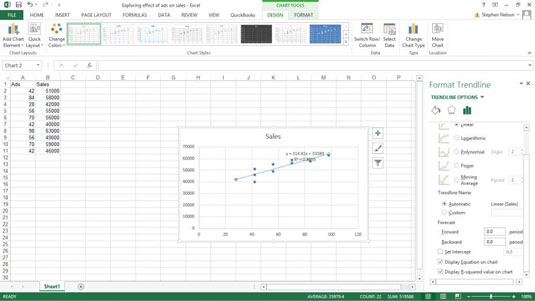
Кликните на ОК.
Једва можете да видите податке о регресији, тако да је ово форматирано да буде читљивије.